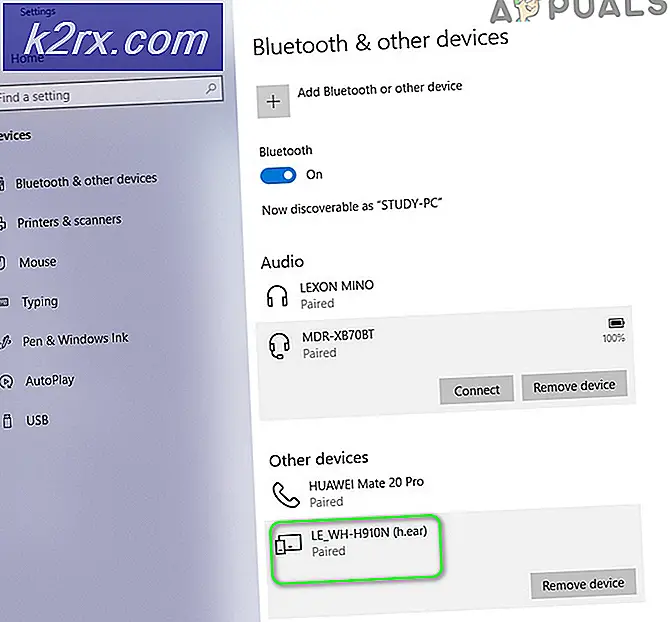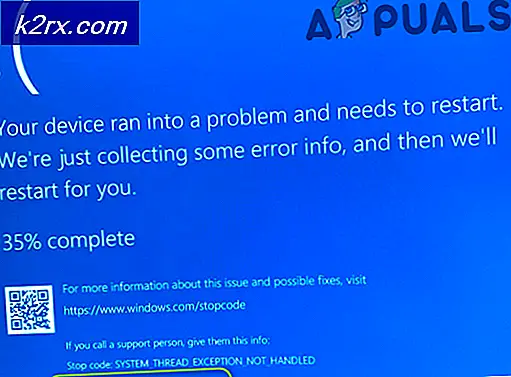Cách khắc phục các sự cố giao diện âm thanh thường gặp trong Windows 10
Việc thiết lập PC Windows của bạn để ghi âm, đặc biệt là khi bạn thêm phần cứng âm thanh, nhạc cụ và DAW vào hỗn hợp, có thể hơi đau đầu. Trong bài viết này, chúng ta sẽ xem xét một số vấn đề phổ biến liên quan đến trình điều khiển âm thanh, cấu hình phần cứng và "a-ha!" khoảnh khắc.
Giải thích về API âm thanh của Windows
Trong hầu hết các DAW, bạn có thể thay đổi API âm thanh. Các tùy chọn và những gì chúng làm, thường là:
Bây giờ chúng tôi đã giải thích các hệ thống âm thanh khác nhau, hãy cho phép khắc phục một số sự cố âm thanh phổ biến khi làm việc với DAW.
Chế độ ASIO: Đã phát hiện đầu vào qua USB, không thể chọn âm thanh Windows (ví dụ. Realtek) dưới dạng đầu ra.
Đây là do thiết kế. Khi ASIO được chọn làm hệ thống âm thanh, thiết bị hỗ trợ ASIO sẽ trở thành nguồn đầu vào / đầu ra. Để nghe đầu ra âm thanh từ ASIO, bạn cần kết nối cáp từ đầu ra của thiết bị với đầu vào của máy tính (hoặc một cặp loa thay thế không được kết nối với máy tính của bạn).
Đây là một sơ đồ:
Thiết bị âm thanh của tôi được kết nối với PC qua USB. Tôi có nên nhận đầu ra âm thanh từ loa máy tính cùng lúc tôi đang ghi âm một nhạc cụ bằng cách sử dụng trình điều khiển ASIO không?
Không. Bạn sẽ tạo một vòng phản hồi. Hãy nhớ rằng ASIO là một trình điều khiển dành riêng cho phần cứng, duy nhất sử dụng thiết bị phần cứng.
Bạn đang gửi tín hiệu từ thiết bị âm thanh đến PC của mình qua USB. Sau đó, tín hiệu được trộn trong DAW của bạn. Sau đó nó sẽ gửi tín hiệu trở lại sang giao diện âm thanh của bạn, để đi qua dòng OUTPUT.
Về cơ bản, điều bạn đang yêu cầu là để tín hiệu âm thanh truyền từ thiết bị âm thanh đến PC của bạn, được trộn lẫn trong DAW, sau đó quay trở lại thiết bị âm thanh của bạn, sau đó quay lại loa của máy tính. Điều này là không thể, vì loa máy tính của bạn không phải là một phần của trình điều khiển ASIO ở cấp độ phần mềm.
Điều gì sẽ xảy ra nếu bạn có thể làm được điều này là tín hiệu âm thanh sẽ truyền qua lại vô hạn giữa giao diện âm thanh và loa PC của bạn, tạo ra âm thanh khủng khiếp nhất mà nhân loại từng biết khi nó lặp đi lặp lại, ngày càng to hơn và rè hơn bởi thứ hai. Nó sẽ tương đương với điều này:
TLDR: Khi sử dụng chế độ độc quyền ASIO, bạn cần một đầu ra bên ngoài được kết nối trực tiếp với thiết bị phần cứng ASIO của mình. Nó sẽ không phát ra qua loa máy tính của bạn ở cấp độ phần mềm, vì loa của bạn không phải là một phần của hỗn hợp.
Làm cách nào để sử dụng đầu vào ASIO mà vẫn nhận được đầu ra loa PC?
Bạn có hai lựa chọn ở đây.
Bạn có thể sử dụng DirectSound, Nên cho phép bạn chọn thiết bị ASIO của mình làm đầu vào và người nói tiếng mẹ đẻ trên máy tính của bạn (Realtek, v.v.) như là đầu ra. Tuy nhiên, điều này cho biết thêm rất nhiều về độ trễ vì nó vượt qua cả hai lớp thông qua mức mô phỏng.
Ví dụ: nếu bạn đang chơi ghi ta, bạn sẽ nghe thấy các nốt ghi ta, 5 giây sau khi bạn đánh dây. Bởi vì tín hiệu đầu vào đang được truyền từ thiết bị âm thanh của bạn đến PC của bạn, được trộn lẫn trong mô phỏng, sau đó xuất ra thông qua Realtek (hoặc bất kỳ âm thanh PC gốc của bạn là gì. Có lẽ là Realtek).
Tùy chọn thứ hai của bạn là ASIO4ALL. Đây là trình điều khiển ASIO chung của bên thứ ba, loại “thủ thuật” Windows cho phép đầu vào dựa trên ASIO, với một đầu ra thay thế, chẳng hạn như Realtek. Nó thực hiện điều này thông qua phép thuật phù thủy và gói luồng nhân và rất nhiều thuật ngữ nhỏ lạ mắt khác mà tôi thực sự không thể giải thích được. Nó hoạt động khá tốt - độ trễ không bằng chế độ ASIO thuần túy, nhưng nhanh hơn nhiều so với DirectSound.
Tôi đang sử dụng ASIO4ALL, nhưng không có tùy chọn đầu vào / đầu ra nào trong DAW của tôi?
Nhấp vào “Cấu hình ASIO” và đảm bảo rằng các thiết bị đầu vào và đầu ra của bạn thực sự được bật trong ứng dụng khách ASIO4ALL. Sau đó khởi động lại DAW của bạn.
Để được giải thích chi tiết hơn về cách sử dụng ASIO4ALL trong DAW, hãy xem hướng dẫn của Appual Cách ghi Guitar trên PC bằng Reaper DAW.
Tôi đang sử dụng DirectSound và có tiếng kêu và tĩnh điện khủng khiếp từ đầu ra.
Đó là những gì tôi đã nói trước đó với độ trễ DirectSound. Tốc độ mô phỏng của DirectSound (khả năng xử lý và xuất ra thời gian thực những gì bạn đang ghi) phần lớn phụ thuộc vào một số yếu tố, nhưng CPU là một yếu tố lớn.
Khi bộ đệm được đặt quá thấp (bộ đệm thấp hơn = mô phỏng nhanh hơn), người lái xe đi lên khá nhiều và bắt đầu tạo ra những tiếng động tanh tách khủng khiếp đó. Nhưng cao hơn cài đặt bộ đệm của bạn, càng nhiều sự chậm trễ được giới thiệu (nghe nhạc cụ của bạn vài giây sau khi chơi một nốt nhạc). Vì vậy, với DirectSound, bạn cần điều chỉnh cài đặt "Bộ đệm" và tìm "điểm hấp dẫn" trước khi CPU của bạn bắt đầu thở hổn hển và không thể theo kịp nữa.
Đó là lý do tại sao bạn nên gắn bó với ASIO hoặc ASIO4ALL.
DAW của tôi bị treo khi thay đổi chế độ âm thanh.
Điều này khá phổ biến và thường là do một số ứng dụng trên máy tính của bạn đã kiểm soát độc quyền thiết bị âm thanh của bạn. Vì vậy, giả sử bạn mở Chrome ở chế độ nền và bạn thử thay đổi thiết bị âm thanh trong DAW của mình từ ASIO thành DirectSound. Nhưng vì một số lý do, Chrome có quyền kiểm soát độc quyền đối với DirectSound. Vì vậy, bây giờ DAW của bạn bị lỗi, vì nó không thể kiểm soát trình điều khiển âm thanh từ Chrome. Nó thường là cơ sở "đến trước được phục vụ trước".
Điều bạn có thể thử làm trước tiên là đảm bảo rằng không có ứng dụng nào đang mở trên máy tính của bạn có thể sử dụng âm thanh. Vấn đề ở đây là ngay cả Windows cũng có thể sử dụng âm thanh, với các hiệu ứng âm thanh. Vì vậy, bạn cần phải vô hiệu hóa mọi thứ.
Ngoài ra, hãy thử tắt “Chế độ độc quyền” trong các thiết bị âm thanh của bạn. Thành thật mà nói, bạn chỉ cần bật nó khi bạn muốn sử dụng chế độ WASAPI.
Tôi đã kết nối đầu ra giao diện âm thanh của mình với loa ngoài / tai nghe, nhưng tôi chỉ nhận được âm thanh kênh Trái hoặc Phải, không phải cả hai?
Có thể bạn đang sử dụng cáp đơn. Tùy thuộc vào thiết bị âm thanh cụ thể của bạn, có thể bạn sẽ cần một bộ điều hợp plug-in âm thanh nổi. Hoặc cáp âm thanh nổi kép 6,3mm đến kép. Hoặc một loạt các biến thể kỳ lạ khác, bởi vì nó thực sự phụ thuộc vào thiết bị của bạn và những gì bạn đang cố gắng kết nối thiết bị đó. Hỏi cửa hàng phần cứng âm thanh địa phương của bạn.